Oprava: Disk Google zostáva v režime offline v systéme Android

Ak je Disk Google stále offline, nezabudnite vymazať vyrovnávaciu pamäť a údaje z aplikácie, preinštalujte aplikáciu alebo skúste prístup cez web.
Problémy s Wi-Fi jsou často stěží vysvětlitelné. Ten, který se dnes snažíme oslovit, je docela zvláštní, i když se zdá, že není vůbec vzácný. Konkrétně někteří uživatelé iPhone hlásí, že zadávají správné heslo Wi-Fi, ale telefon se nepřipojuje.
Pokud máte také problémy, jako je tento, podívejte se na 5 řešení, která uvádíme níže. Na závěr nám nezapomeňte říci, zda vám tato řešení pomohla problém vyřešit.
Obsah:
Proč můj iPhone stále říká nesprávné heslo pro Wi-Fi, ale heslo je správné?
1. Restartujte zařízení a zkuste to znovu
První věc, kterou byste měli vyzkoušet, je restartování vašeho iPhone. To obvykle řeší většinu menších problémů. Po restartu se zkuste připojit k síti. Doporučujeme provést totéž s vaším bezdrátovým směrovačem.
Pokud to nepomůže, povolte na svém iPhonu režim Letadlo a po nějaké době jej vypněte. Můžete to udělat z Ovládacího centra. Odpojte také některá zařízení ze stejné sítě. V případě, že selže i to, zkontrolujte další krok v seznamu.
2. Zapomeňte na síť
Další věc, kterou můžete udělat, je zapomenout na síť, zadat heslo WPA/WPA2 a zkontrolovat vylepšení. Pokud si nejste jisti, jak zapomenout na tuto síť na vašem iPhone, zkontrolujte kroky, které uvádíme níže:
3. Změňte frekvenci pásma na routeru
Většina moderních routerů nabízí dvoupásmovou Wi-Fi frekvenci. Můžete zkusit přepnout z 2,4 GHz na 5 GHz a naopak. To lze provést v nastavení routeru. Přístup k těmto nastavením získáte u poskytovatele služeb. Budete muset použít zařízení, které je připojeno k routeru, a otevřít prohlížeč.
Až tam budete, budete muset do adresního řádku zadat IP adresu a přihlásit se pomocí svých přihlašovacích údajů. Zde byste měli hledat nastavení Wi-Fi a přepínat mezi pásmy Wi-Fi. Pokud to problém nevyřeší, můžete přejít na nejnižší typ zabezpečení WPA a změnit heslo.
4. Ujistěte se, že SSID je viditelné
V nastavení routeru se ujistěte, že vaše SSID (síť Wi-Fi) je viditelné a není skryté. To by neměl být problém, ale na základě zpráv mnoho uživatelů nemělo štěstí, aby skryté SSID fungovalo na jejich iPhonech.
Takže zviditelněte síť a znovu se připojte. Pokud se váš iPhone stále nemůže připojit, zkuste resetovat nastavení sítě.
5. Obnovte nastavení sítě
A konečně, pokud pro vás žádný z předchozích kroků nefungoval, zvažte resetování nastavení sítě. Tato akce obnoví všechna nastavení související se sítí na výchozí hodnoty. Kromě toho budou odstraněna všechna párování Bluetooth, konfigurace VPN a mobilní nastavení.
Zde je návod, jak obnovit nastavení sítě na vašem iPhone:
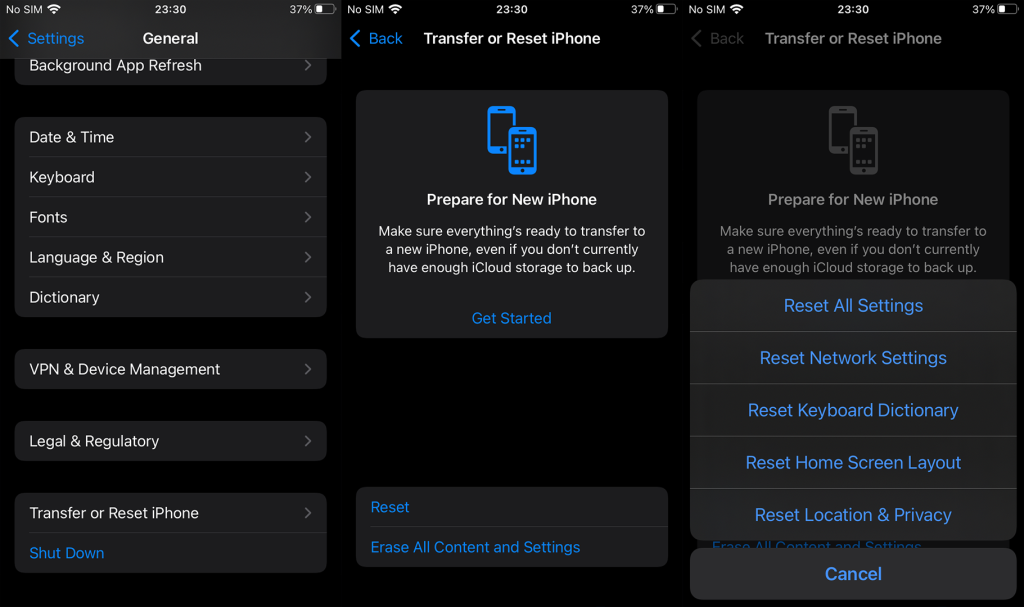
Doufejme, že poté se budete moci bez problémů připojit k Wi-Fi. Děkujeme za přečtení a podělte se o své myšlenky nebo otázky v sekci komentářů níže. Těšíme se na setkání s Vámi.
Ak je Disk Google stále offline, nezabudnite vymazať vyrovnávaciu pamäť a údaje z aplikácie, preinštalujte aplikáciu alebo skúste prístup cez web.
Máte problém s miznutím správ na vašom iPhone? Pozrite si tento článok a zistite, čo sa deje. Riešenia a tipy na obnovenie správ.
V prípade, že Čas pred obrazovkou na vašom iPhone nefunguje, reštartujte zariadenie, vypnite a znova zapnite Čas pred obrazovkou, alebo obnovte všetky nastavenia.
Zjistěte, jak efektivně zkontrolovat využití paměti RAM v systému Android 12 pomocí vestavěných nástrojů, možností vývojáře nebo aplikací třetích stran.
Ak chcete vypnúť upozornenia Asistenta Google, môžete to jednoducho urobiť v nastaveniach Asistenta alebo systému. Tu sa dozviete ako.
Ak nemôžete na svojom iPhone nastaviť živú tapetu, skontrolujte režim nízkej spotreby, Redukciu pohybu, a funkciu 3D Touch.
Ak chcete vypnúť zvuky Facebooku v systéme Android alebo iOS, prejdite do časti Nastavenia > Médiá a kontakty alebo Nastavenia > Zvuky.
Riešenia pre odstránené fotografie vo Fotkách Google, ktoré sa neustále vracajú na zariadeniach Android a iOS.
Odstránenie zvuku z videa v systéme Android je možné pomocou rôznych aplikácií vrátane Galérie, Fotiek Google a mnohých iných aplikácií na úpravu videa.
Chcete-li na iPhonu vypnout anonymní režim v prohlížečích Safari a Chrome, postupujte podle našich jednoduchých kroků a zajistěte si bezpečné procházení.








